Como seguir os hyperlinks no Word 2013 sem manter pressionada a tecla Ctrl

Por padrão, os hyperlinks ativos no Word são abertos no navegador padrão pressionando e segurando o botão "Ctrl" e clicando no botão ligação. Se você preferir apenas um clique para seguir um hyperlink, você pode facilmente desabilitar o “Ctrl + Click” usando uma configuração.
Para acessar esta configuração, clique na guia “Arquivo”.
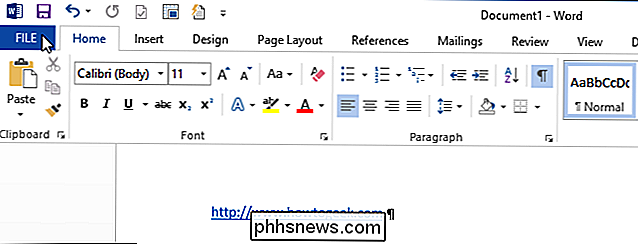
Na tela do bastidores, clique em "Opções" na lista de itens à esquerda.
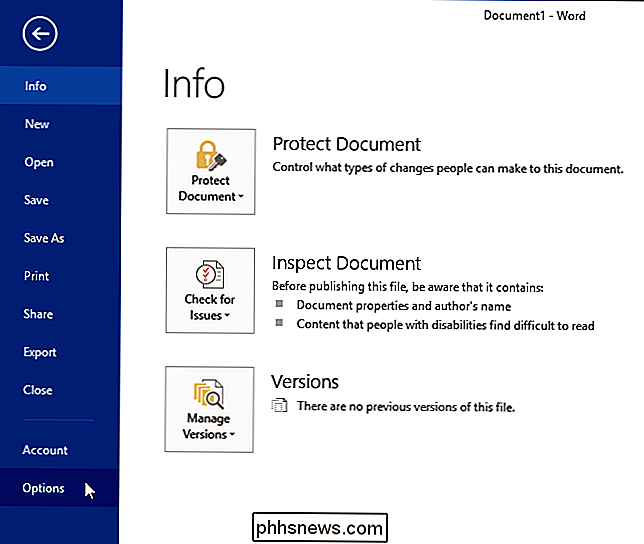
Na caixa de diálogo "Opções do Word", clique em "Avançado" na lista de itens à esquerda.
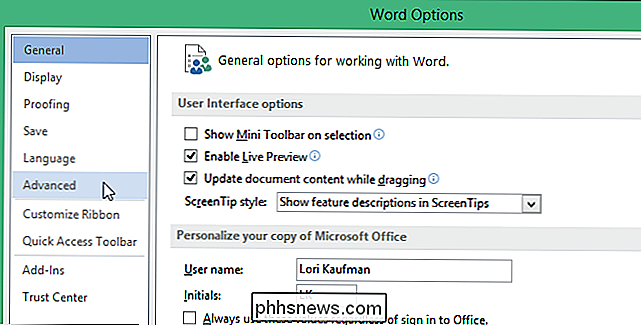
Na seção "Opções de edição", selecione a opção "Use CTRL + clique para seguir hiperlink" caixa de seleção para que não haja nenhuma marca de verificação na caixa.
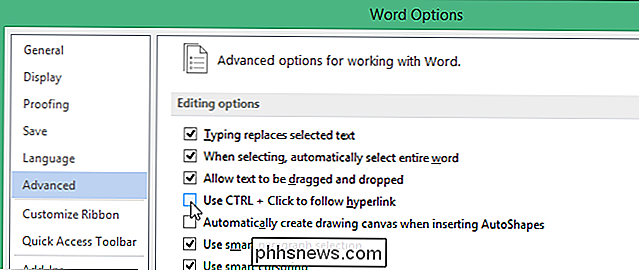
Clique em "OK" para aceitar a alteração e feche a caixa de diálogo "Opções do Word".
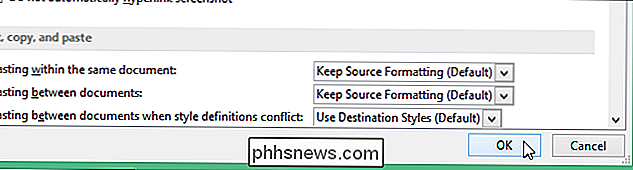
Agora, quando você se move seu mouse sobre um hiperlink, o cursor imediatamente muda para uma mão e você pode clicar uma vez para seguir o link
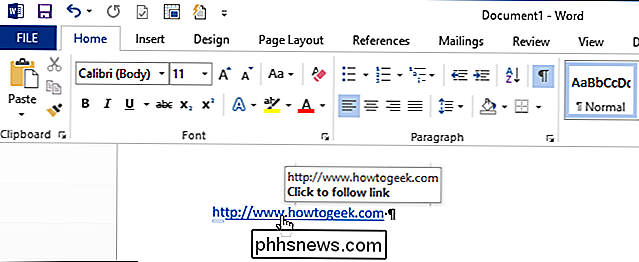
NOTA: Desativar esta opção impede que você seja capaz de simplesmente clicar no texto do hyperlink para colocar o cursor lá, como clicando em abrirá o link no navegador padrão. Você deve usar as teclas de direção para mover o cursor em um hiperlink.
Se você tiver um endereço da Web com espaços, aqui está uma maneira fácil de o Word criar automaticamente um hiperlink ativo enquanto você digita. Você também pode desativar a capacidade de criar hiperlinks automaticamente à medida que os digita ou remover hiperlinks existentes do documento.

Os Emoji têm dominado o mundo das mensagens de texto nos últimos dois anos, mas se você está vendo a luz agora, veja como usar emoji no seu iPhone para enviar seus amigos rostos sorridentes e beijos virtuais Habilitar o Emoji Keyboard A primeira coisa que você precisa fazer antes de enlouquecer é habilitar o teclado emoji no seu iPhone, que não é t ativado por padrão.

Como adicionar uma palavra ou frase ao dicionário de autocorreção do Android
Se você digitar muitos nomes complexos, acrônimos ou palavras inventadas em seu dispositivo Android, saberá como é extremamente irritante é para o Android "corrigi-los" para outra coisa. Na próxima vez, adicione suas palavras e frases personalizadas ao dicionário para que elas não sejam alteradas. Adicionar uma palavra do teclado A maneira mais fácil de adicionar uma palavra ao seu dicionário está diretamente no teclado.



